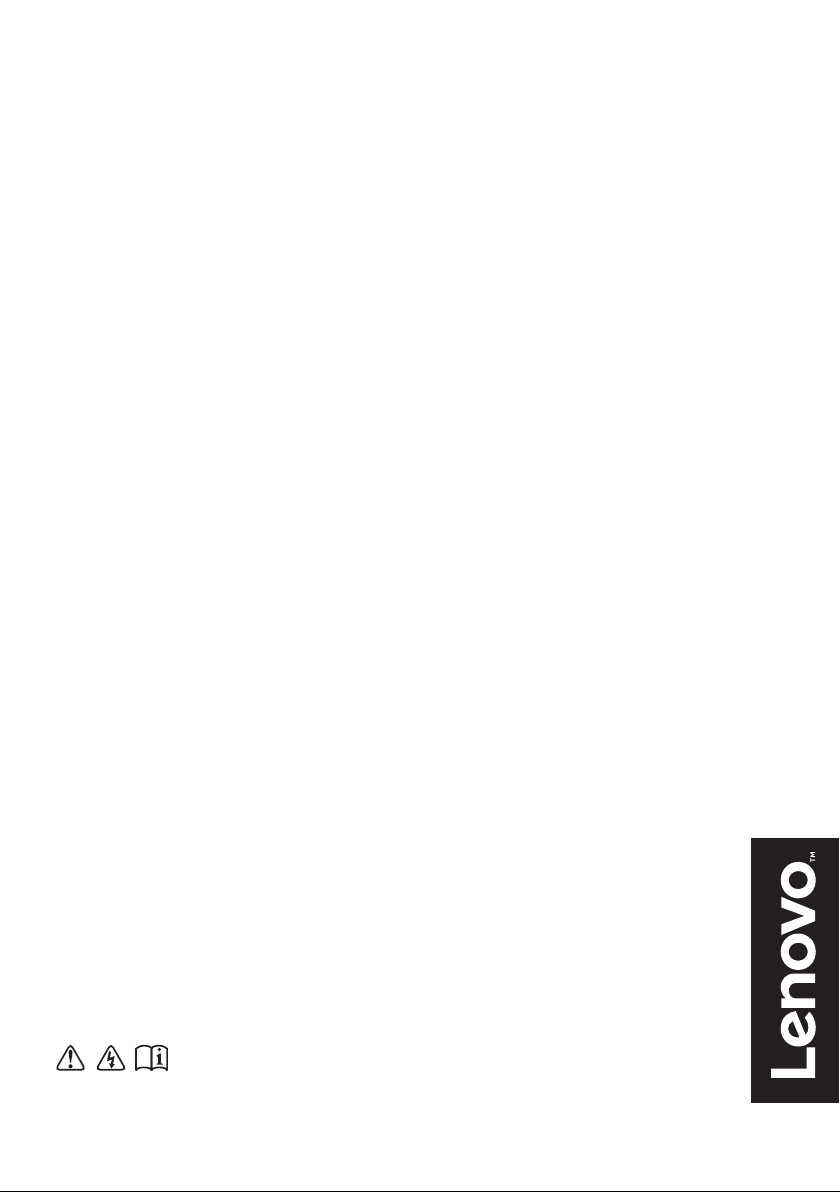
Lenovo V330/V130
Priročnik za
uporabnike
Pred uporabo računalnika preberite varnostna
navodila in pomembne nasvete v vključenih priročnikih.
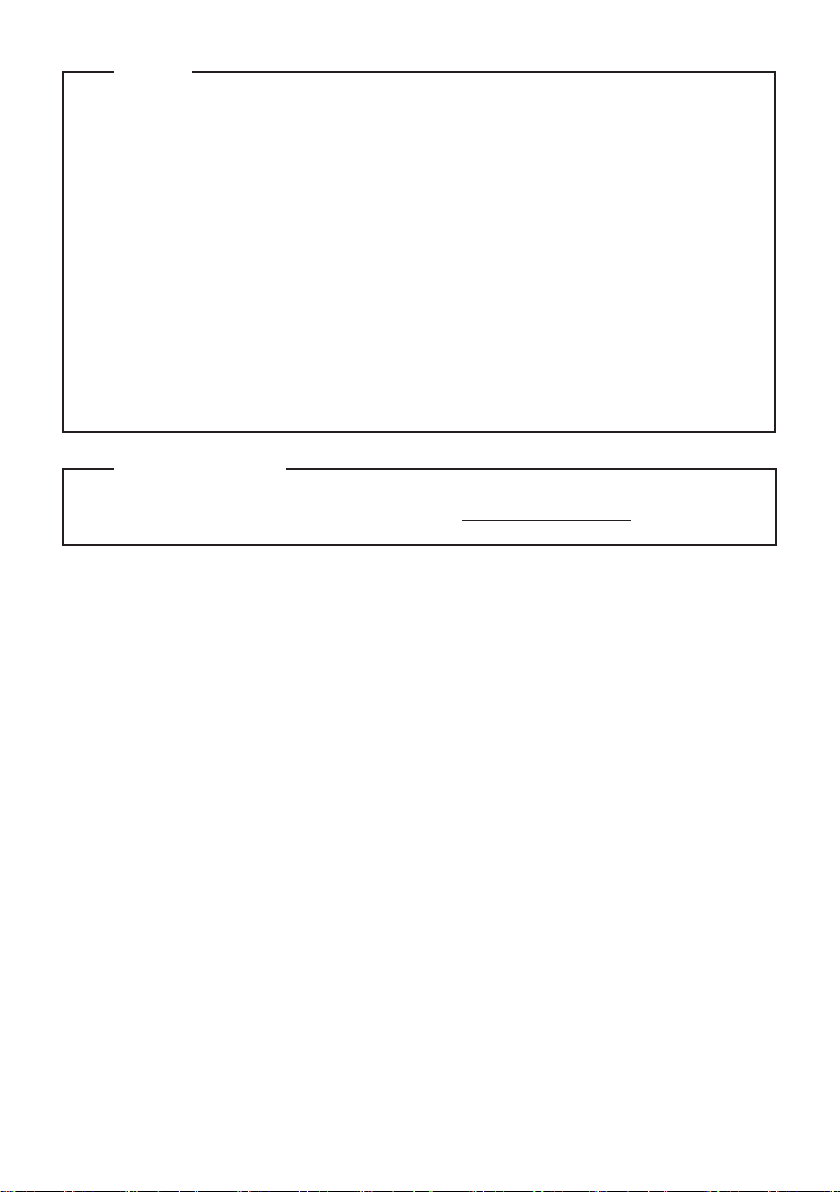
Opombe
•
Pred uporabo izdelka najprej preberite Priročnik za varnost in splošne informacije Lenovo.
•
Pri nekaterih navodilih v priročniku za uporabnike domnevamo, da uporabljate operacijski sistem
Windows® 7 ali Windows 10. Če uporabljate drug operacijski sistem Windows, so lahko nekatere
operacije nekoliko drugačne. Če uporabljate drug operacijski sistem, nekatere informacije morda za
vas ne bodo veljale.
Funkcije, opisane v tem priročniku, so enake v večini modelov. Nekatere funkcije na vašem
•
računalniku morda niso na voljo ali pa vaš računalnik vključuje funkcije, ki niso opisane v
priročniku za uporabnike.
Slike v tem poglavju prikazujejo model Lenovo V330-15IKB, če ni navedeno drugače.
•
Nekatere slike v tem priročniku se morda razlikujejo od dejanskega izdelka. Prosimo, da
•
upoštevate dejanski izdelek.
Kadar računalnik deluje prek baterije, vhodi tip-C in USB podpirajo le priklopne postaje z
•
napajanjem.
Obvestilo o predpisih
•
Za podrobnosti glejte Guides & Manuals na naslovu http://support.lenovo.com.
Prva izdaja (September 2017)
© Copyright Lenovo 2017.
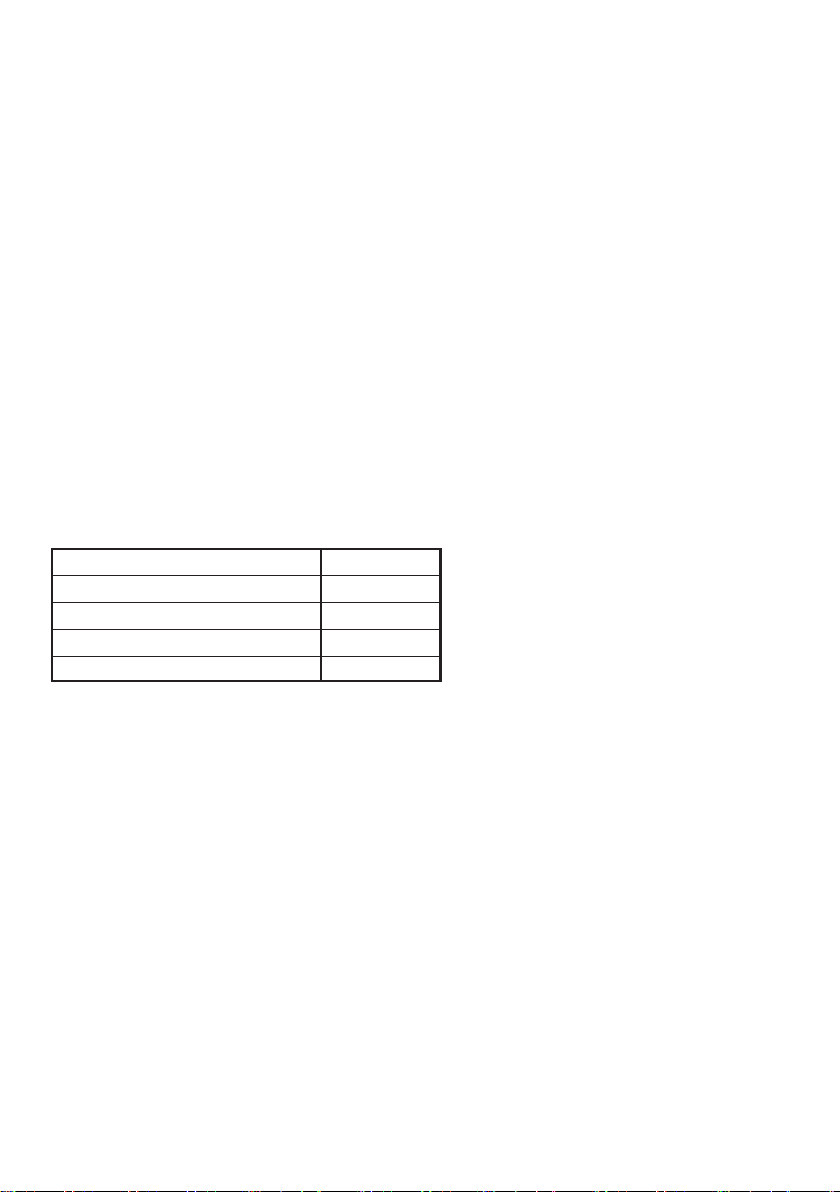
Lenovo
Priročnik za uporabnike
Navodila in tehnični podatki v tem priročniku veljajo za naslednje prenosne računalnike
Lenovo, če ni navedeno drugače.
Ime modela MT
Lenovo V330-15ISK
Lenovo V330-15IKB
Lenovo V130-15IGM
Lenovo V130-15IKB
81AW
81AX
81HL
81HN
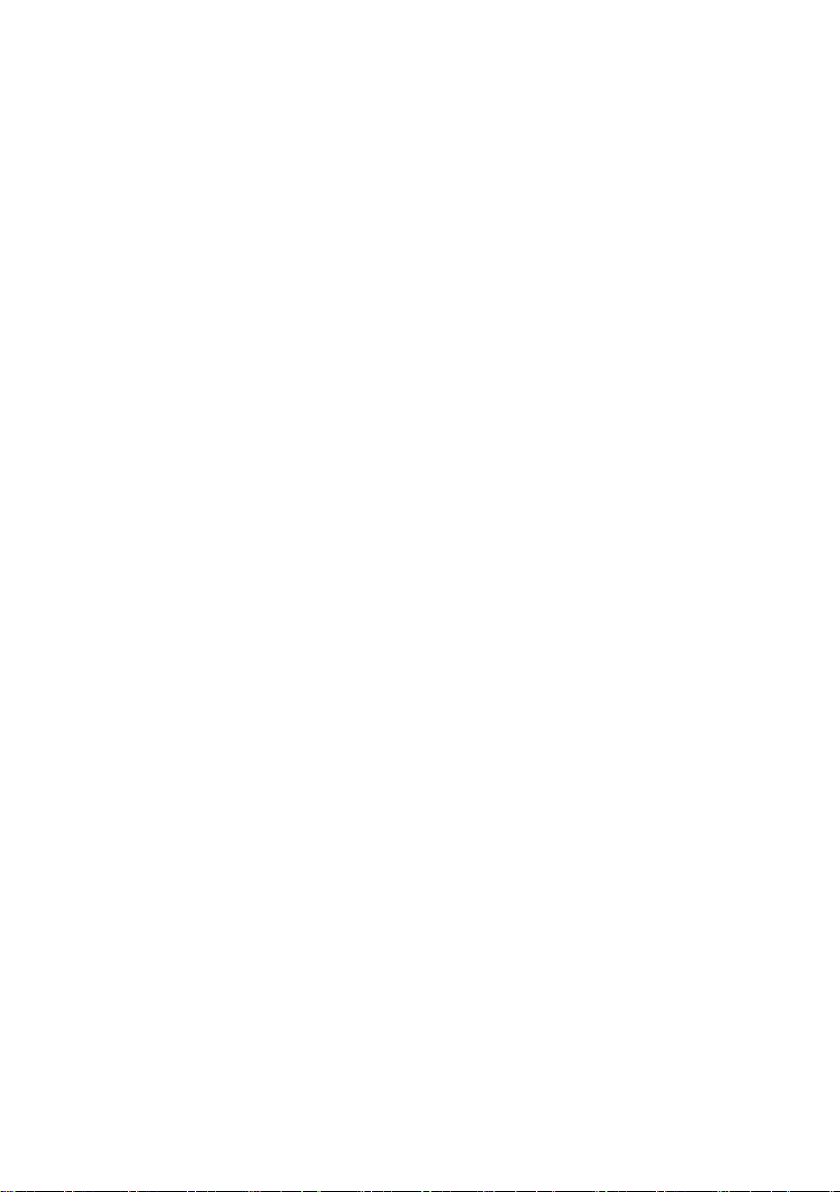
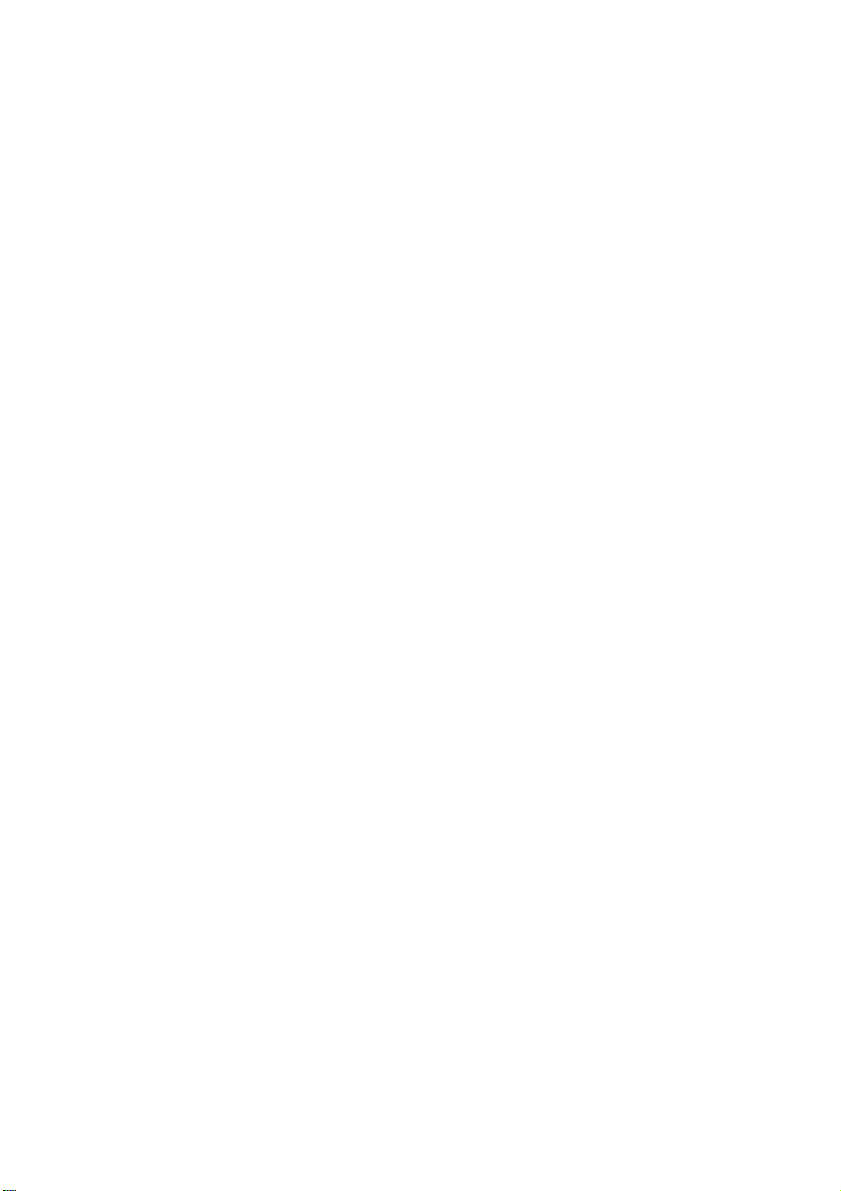
Kazalo vsebine
Poglavje 1. Spoznavanje računalnika.............................................................................................. 1
Pogled od zgoraj
Pogled z leve
Pogled z desne
Pogled od spodaj
Poglavje 2. Začetek uporabe sistema Windows........................................................................... 14
Začetno konfiguriranje operacijskega sistema
Načini varčevanja z energijo
Vzpostavljanje povezave z brezžičnim omrežjem
Pomoč in podpora
Vmesnik operacijskega sistema (za operacijski sistem Windows 10)
Upravljanje nalog in namizja (za operacijski sistem Windows 10)
Poglavje 3. Sistem za obnovitev .................................................................................................... 20
Sistem Lenovo OneKey Recovery
Reset this PC (Ponastavi ta računalnik)
Poglavje 4. Odpravljanje težav....................................................................................................... 22
Pogosto zastavljena vprašanja
Odpravljanje težav
Dodatek A. Navodila za dele, ki jih lahko zamenja uporabnik..................................................... 29
Zamenjava odstranljivega modula (pri določenih modelih)
Blagovne znamke ............................................................................................................................ 31
.............................................................................................................................................. 1
.................................................................................................................................................... 6
................................................................................................................................................ 10
............................................................................................................................................ 13
............................................................................................... 14
.......................................................................................................................... 14
......................................................................................... 16
.......................................................................................................................................... 16
........................................................... 17
............................................................... 19
................................................................................................................. 20
......................................................................................................... 21
........................................................................................................................ 22
......................................................................................................................................... 25
.......................................................................... 29
i
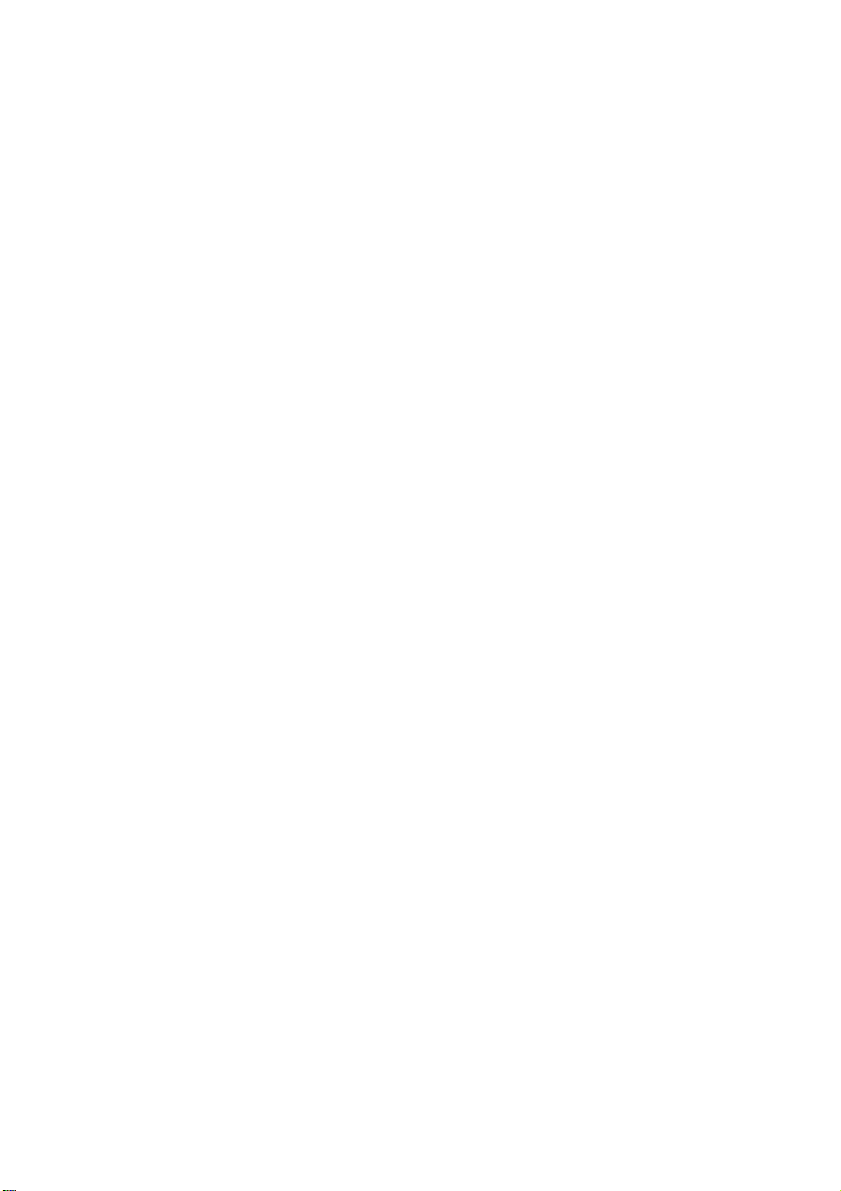
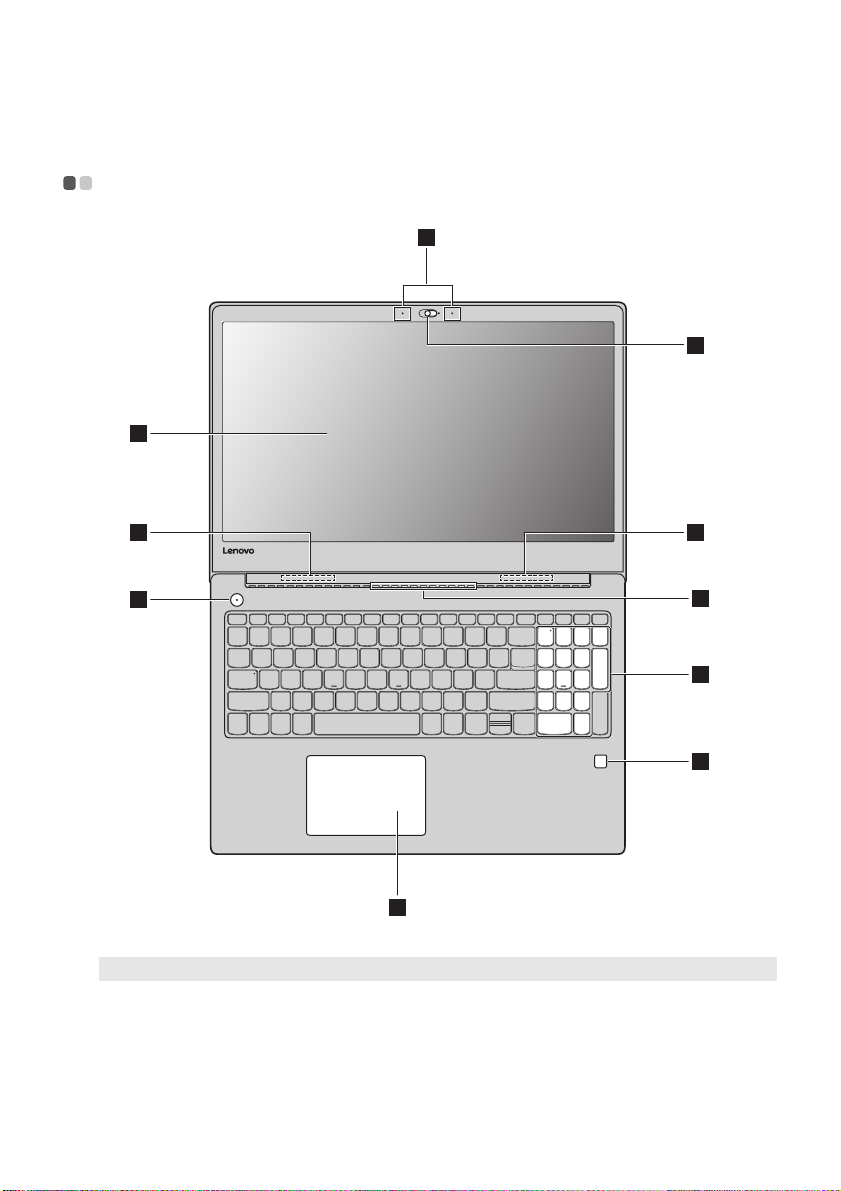
Poglavje 1. Spoznavanje računalnika
Pogled od zgoraj - - - - - - - - - - - - - - - - - - - - - - - - - - - - - - - - - - - - - - - - - - - - - - - - - - - - - - - - - - - - - - - - - - - - - - - - - - - - - - - - - - - - - - - - - - - - - - - - - - - - - -
1
3
2
4
6
9
Opomba: Območja, označena s prekinjeno obrobo, označujejo dele računalnika, ki jih od zunaj ni mogoče videti.
Pozor:
• Plošče zaslona ne odprite za več kot 180 stopinj. Pri zapiranju plošče zaslona pazite, da med ploščo zaslona in
tipkovnico ne pustite peresa ali drugih predmetov. V nasprotnem primeru lahko poškodujete zaslon.
4
5
7
8
1
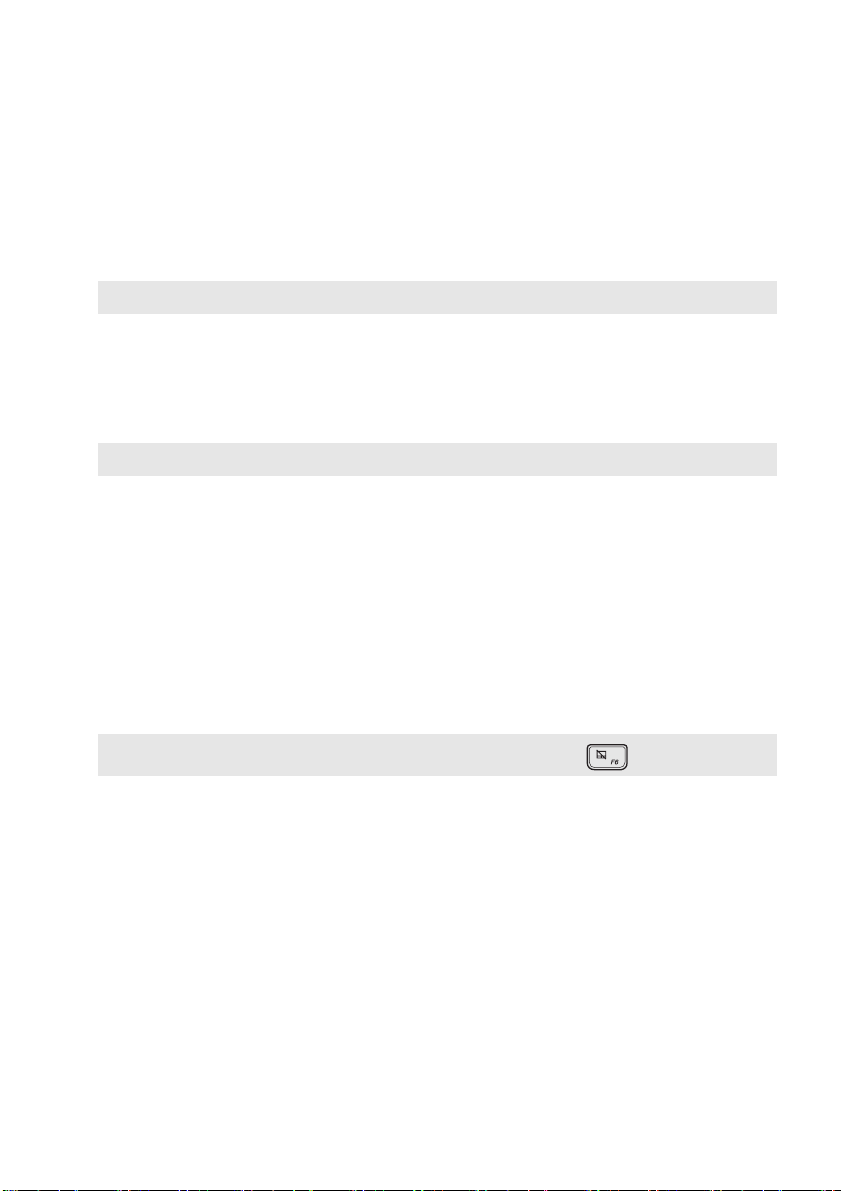
Poglavje 1. Spoznavanje računalnika
Vgrajen mikrofon
a
(pri določenih modelih)
Vgrajena kamera
b
Za zajemanje zvoka za videokonference, zvočne komentarje ali zvočne
posnetke.
Uporabljajte kamero za video komunikacijo ali fotografiranje.
(pri določenih modelih)
Opomba: Pokrov kamere lahko povlečete, da omogočite ali onemogočite kamero.
Zaslon računalnika
c
Antene za brezžično
d
omrežje LAN
Prezračevalne reže
e
Opomba: Poskrbite, da prezračevalne reže ne bodo ovirane, saj se lahko računalnik pregreje.
Gumb za napajanje
f
Številska tipkovnica
g
Bralnik prstnih odtisov
h
Zaslon računalnika z osvetlitvijo ozadja zaslona LED omogoča briljanten prikaz
slike.
Omogočajo povezavo vmesnika za brezžično omrežje LAN za pošiljanje in
prejemanje brezžičnih radijskih signalov.
Omogočajo odvajanje notranje toplote.
Če želite vklopiti računalnik, pritisnite to tipko.
Za podrobnosti glejte »Uporaba tipkovnice« na strani 3.
Registrira prstne odtise, ki se lahko uporabljajo kot gesla za zaščito računalnika.
(pri določenih modelih)
Sledilna ploščica
i
Opomba: Sledilno ploščico lahko omogočite/onemogočite s pritiskom na tipko F6 ( ).
Sledilna ploščica deluje kot običajna miška.
Enodelna ploščica na dotik, ki podpira več dotikov: Če želite na zaslonu
premikati kazalec, s prstom drsite po ploščici v smeri, v katero želite premakniti
kazalec.
Območje levega klika: Funkcija je enaka kot pri levi tipki običajne miške, ki jo
aktivirate tako, da kliknete to območje.
Območje desnega klika: Funkcija je enaka kot pri desni tipki običajne miške,
ki jo aktivirate tako, da kliknete to območje.
2

Poglavje 1. Spoznavanje računalnika
Uporaba tipkovnice
Številska tipkovnica
Tipkovnica vključuje ločeno številčno tipkovnico. Številčno tipkovnico vklopite ali izklopite s tipko
Num Lock.
3
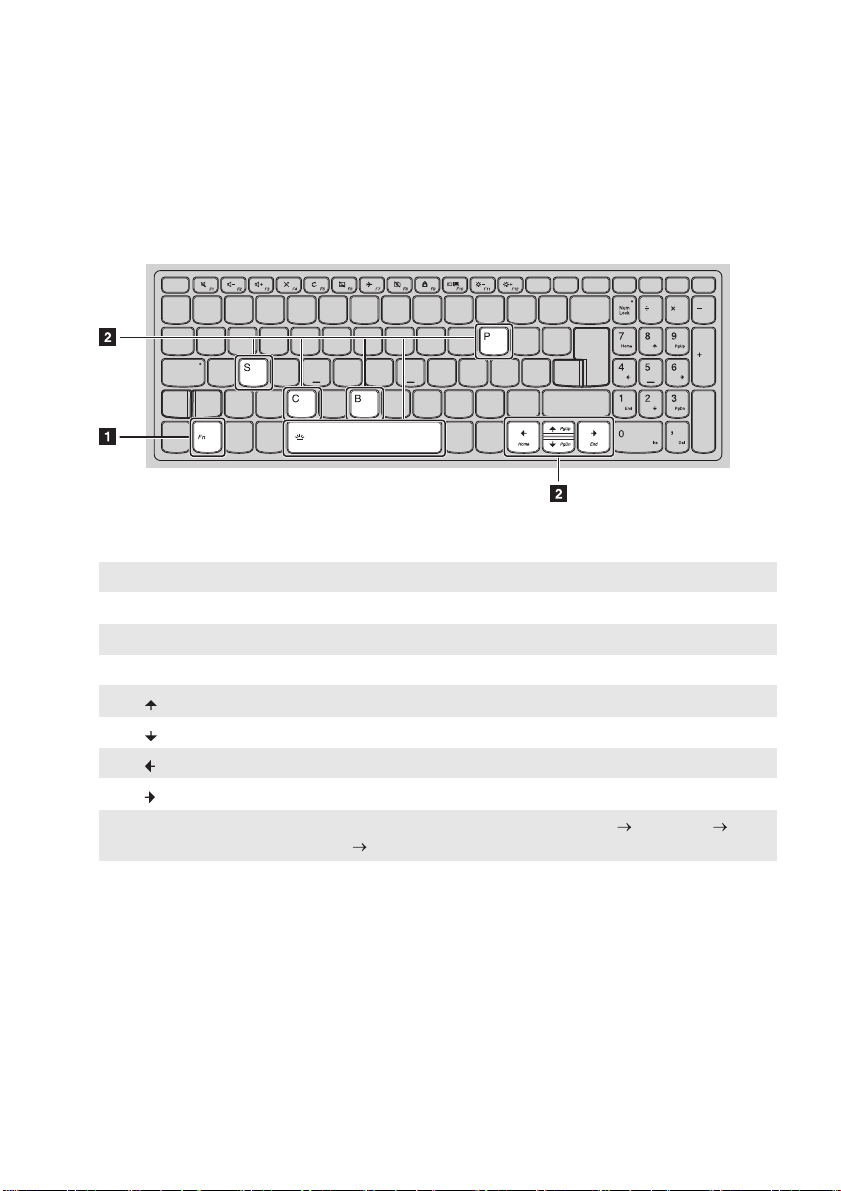
Poglavje 1. Spoznavanje računalnika
a
b
Kombinacije funkcijskih tipk
S funkcijskimi tipkami lahko takoj spremenite aktivne funkcije. Če želite uporabiti to funkcijo, pritisnite
in držite tipko Fn ; nato pritisnite katero od funkcijskih tipk .
V nadaljevanju so opisane funkcije posameznih funkcijskih tipk.
Fn + B: Aktivira funkcijo preloma.
Fn + P: Aktivira funkcijo premora.
Fn + C: Omogoči/onemogoči funkcijo scroll lock.
Fn + S: Aktivira sistemsko zahtevo.
Fn + : Aktivira funkcijo tipke Pgup.
Fn + : Aktivira funkcijo tipke Pgdn.
Fn + : Aktivira funkcijo tipke domov.
Fn + : Aktivira funkcijo tipke zaključi.
Fn + presledek
(pri določenih modelih):
Prilagodite osvetlitev ozadja tipkovnice (izklop zatemnjeno
svetlo izklop).
4
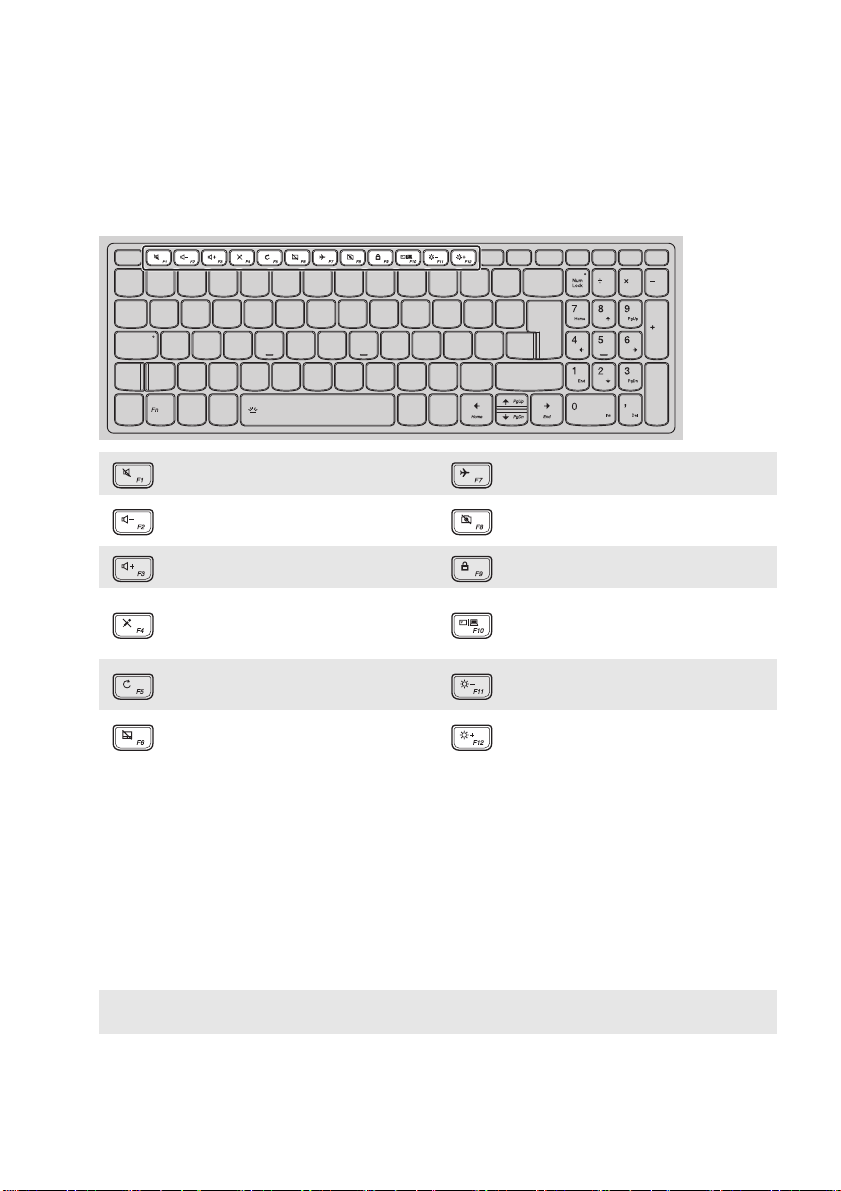
Poglavje 1. Spoznavanje računalnika
Vroče tipke
Do določenih sistemskih nastavitev lahko hitro dostopate tako, da pritisnete ustrezno vročo tipko.
: Izklopi/vklopi zvok. : Omogoči/onemogoči način letala.
: Zmanjša glasnost. :
: Poveča glasnost. : Zaklene zaslon.
Omogoči/onemogoči mikrofon (pri
:
določenih modelih).
Osveži namizje ali trenutno aktivno
:
okno.
Omogoči/onemogoči sledilno
:
ploščico.
Omogoči/onemogoči vgrajeno
kamero (pri določenih modelih).
Preklaplja med prikazom na
:
računalniškem zaslonu in na zunanji
prikazovalni napravi.
: Zmanjša svetlost zaslona.
:Poveča svetlost zaslona.
Nastavitev načina vročih tipk
Funkcije vročih tipk uporabljate tako, da pritiskate ustrezne vroče tipke. Način vročih tipk lahko v
nastavitvah BIOS tudi izklopite.
Če želite izklopiti način vročih tipk:
1 Zaustavite računalnik.
2 Pritisnite tipko Novo in izberite BIOS Setup (Nastavitve BIOS).
3 V nastavitvah BIOS odprite meni Configuration (Konfiguracija) in nastavitev HotKey Mode
(Način vročih tipk) spremenite iz Enabled (Omogočeno) v Disabled (Onemogočeno).
4 Odprite meni Exit (Izhod) in izberite Exit Saving Changes (Shrani spremembe in zapri).
Opomba: Če je način vročih tipk onemogočen, želeno funkcijo vroče tipke zaženete tako, da pritisnete tipko Fn in
ustrezno vročo tipko.
5
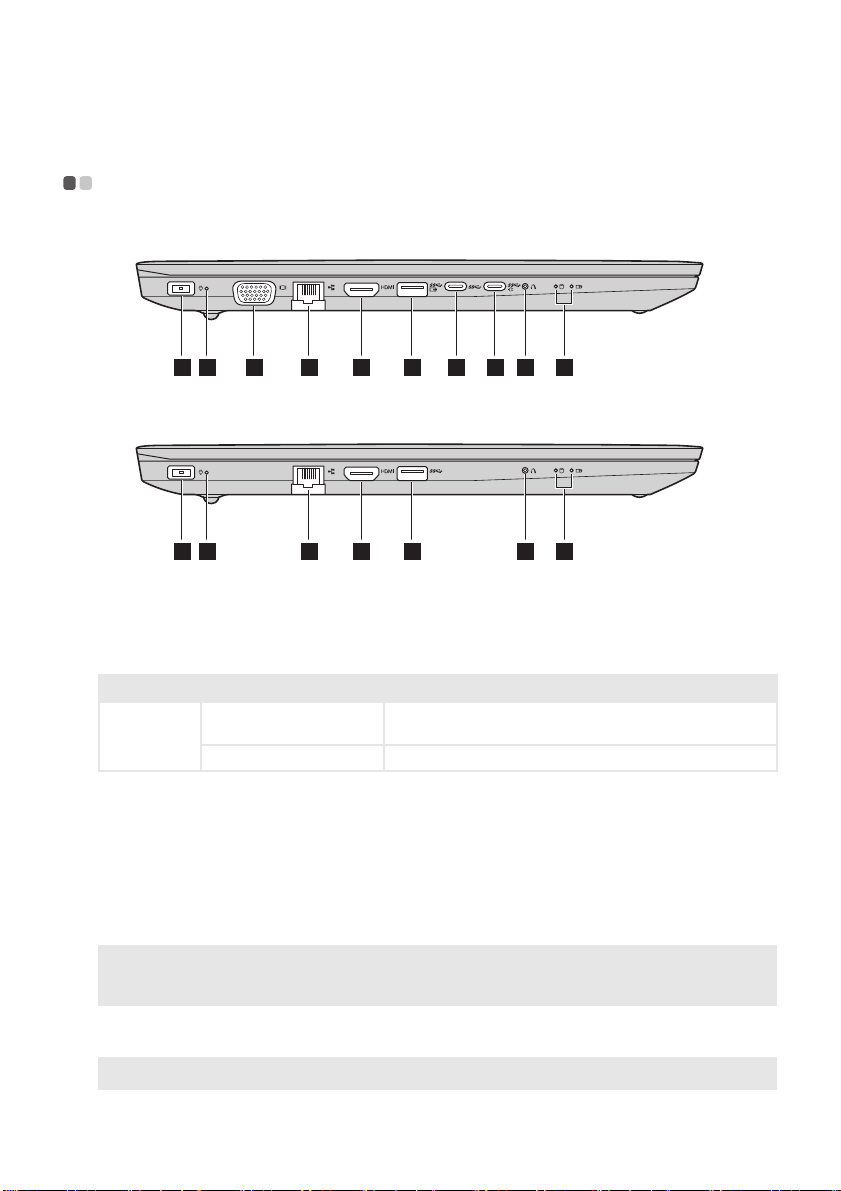
Poglavje 1. Spoznavanje računalnika
Pogled z leve - - - - - - - - - - - - - - - - - - - - - - - - - - - - - - - - - - - - - - - - - - - - - - - - - - - - - - - - - - - - - - - - - - - - - - - - - - - - - - - - - - - - - - - - - - - - - - - - - - - - - - - - - - - - - - -
Lenovo V330-15ISK/Lenovo V330-15IKB/Lenovo V130-15IKB
1 2 3 4 5 6 97 8 10
Lenovo V130-15IGM
1 2 4 5 6 9 10
Vtičnica za napajalnik
a
Indikator stanja napajanja
b
Tukaj priključite napajalnik.
Indikator Stanje indikatorja Pomen
Indikator
stanja
napajanja
Vrata VGA (pri določenih
c
Vklopljen (neutripajoč, bele
barve)
Izklopljen Odklopite priključek za izmenični tok iz računalnika.
Omogočajo povezavo z zunanjimi napravami za prikaz.
Priključite napajalnik (vključen v električno vtičnico) z
računalnikom.
modelih)
Vrata RJ-45
d
Vrata HDMI
e
Vrata USB 3.0
f
Opombe:
• Izbrani modeli podpirajo funkcijo AOU (vedno prek USB).
• Za podrobnosti glejte »Povezovanje naprav USB« na strani 8.
Vrata tip-C (pri določenih
g
modelih)
Opomba: Ta USB konektor tip-C ne podpira povezovanja razdelilnih postaj ali replikatorjev vrat.
Omogočajo povezavo računalnika na omrežje Ethernet.
Omogočajo povezavo z napravami z vhodnimi vrati HDMI, kot sta televizija ali
zunanji zaslon.
Omogočajo povezavo z napravami USB.
Vrata tip-C so združljiva z izhodi:
• USB 3.1
6
